一、引言
1. 介绍接口测试的重要性
在当今软件开发领域,接口(API)已成为不同系统、服务或组件之间交互的桥梁。随着微服务架构的普及,接口的重要性日益凸显。然而,接口的复杂性和多样性也带来了诸多挑战,其中最重要的便是如何确保接口的稳定性和可靠性。接口测试便是应对这一挑战的关键环节。
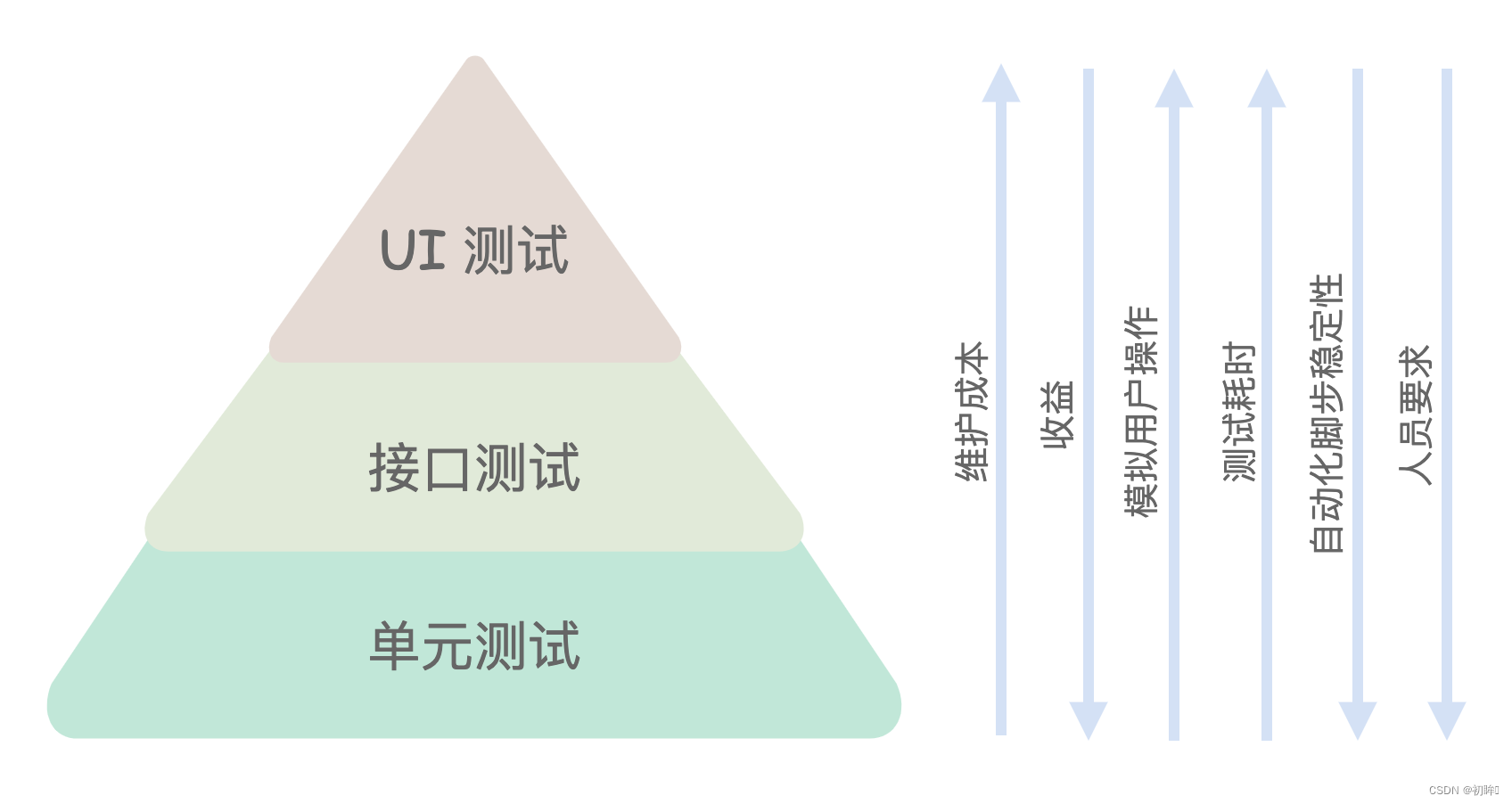
接口测试能够验证系统间的数据交互是否正确,发现潜在的错误和问题,并确保系统的稳定性和性能。通过接口测试,我们可以模拟各种场景,对接口进行全面的检测,从而提前发现并解决可能的问题,避免在生产环境中出现严重的故障。此外,接口测试还有助于提升开发效率,因为它可以在开发早期就暴露出接口设计或实现上的问题,减少后期修改和调试的成本。
2. Postman工具的简介及其在行业中的应用
Postman是一款功能强大的API开发和测试工具,为开发人员提供了一个直观易用的界面来发送HTTP请求,并查看和分析响应。它不仅支持各种HTTP方法(如GET、POST、PUT、DELETE等),还提供了丰富的测试功能,允许用户对接口进行全面的测试。
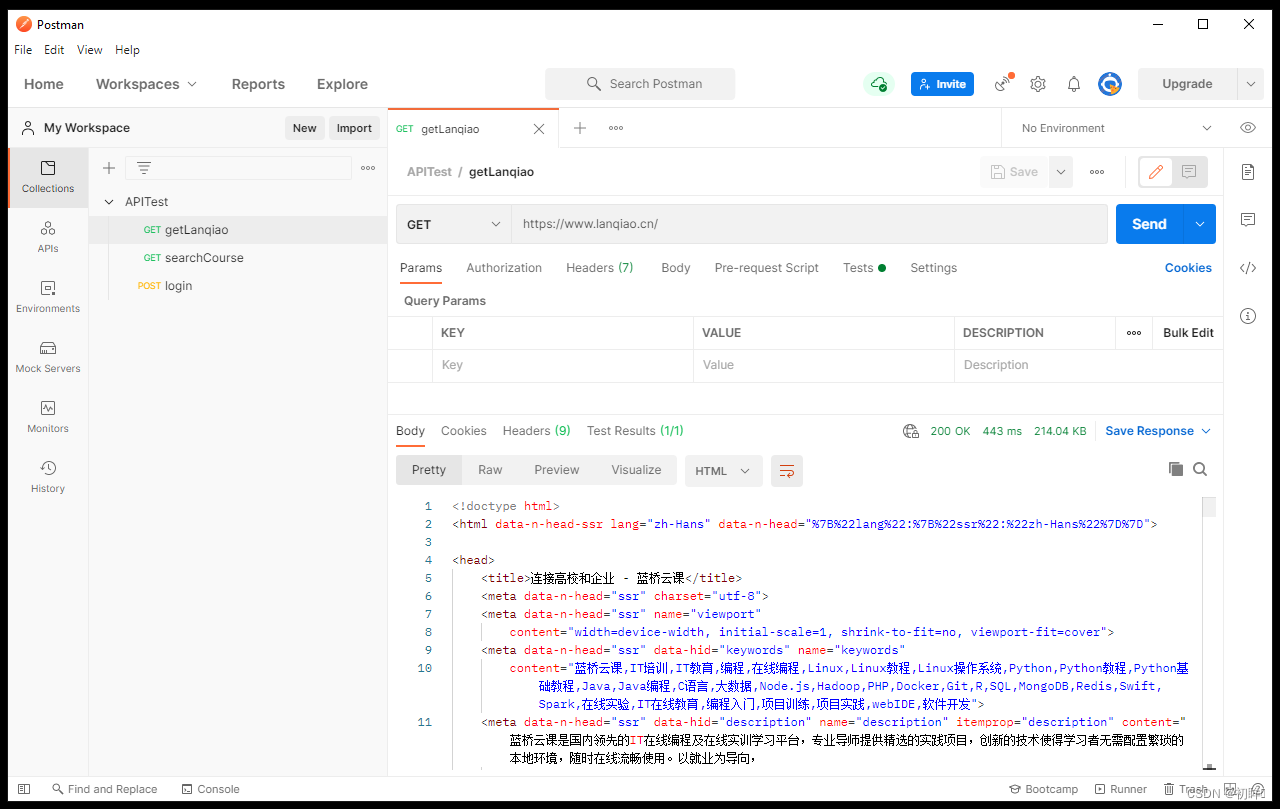
在行业中,Postman已经成为了API开发和测试的标准工具之一。无论是在初创公司还是大型企业,Postman都发挥着重要的作用。它可以帮助开发人员快速构建和测试API,确保接口的稳定性和可靠性。同时,Postman还支持团队协作,使得团队成员可以共享和复用测试案例,从而提高工作效率。
此外,Postman还提供了强大的文档生成功能,可以根据API的定义自动生成清晰易懂的文档,便于团队成员之间的交流和协作。这使得Postman不仅在测试阶段有用,还在整个API生命周期中发挥着重要的作用。
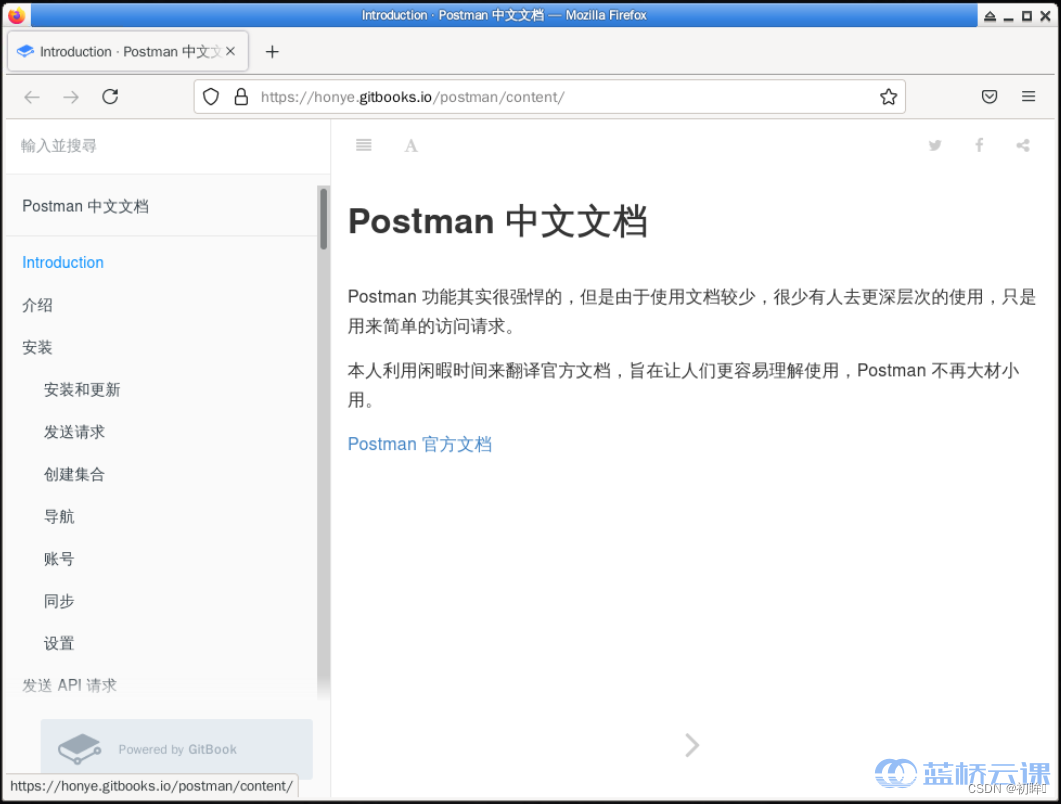
总的来说,Postman以其直观易用的界面、强大的测试和文档生成功能,已经成为了API开发和测试领域不可或缺的工具之一。在接下来的章节中,我们将深入探讨Postman的各项功能以及如何在实际工作中应用它来提高我们的工作效率和测试质量。
二、Postman基础
1. Postman的安装与启动
Postman的安装过程相对简单。用户可以从Postman的官方网站下载安装包,根据自己的操作系统(Windows、MacOS或Linux)选择合适的版本进行下载。下载完成后,按照屏幕提示进行安装即可。
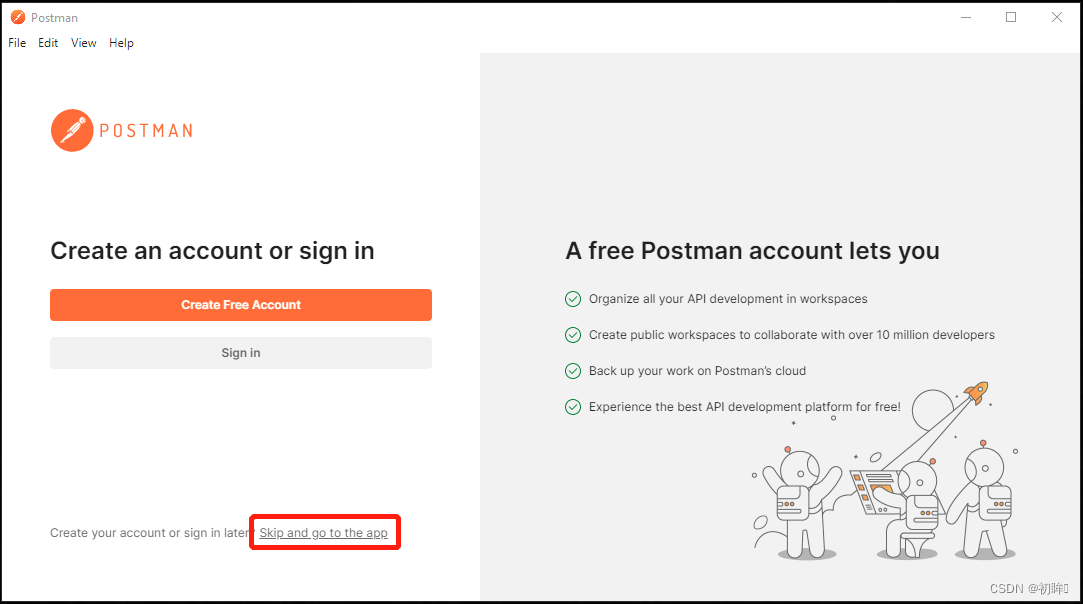
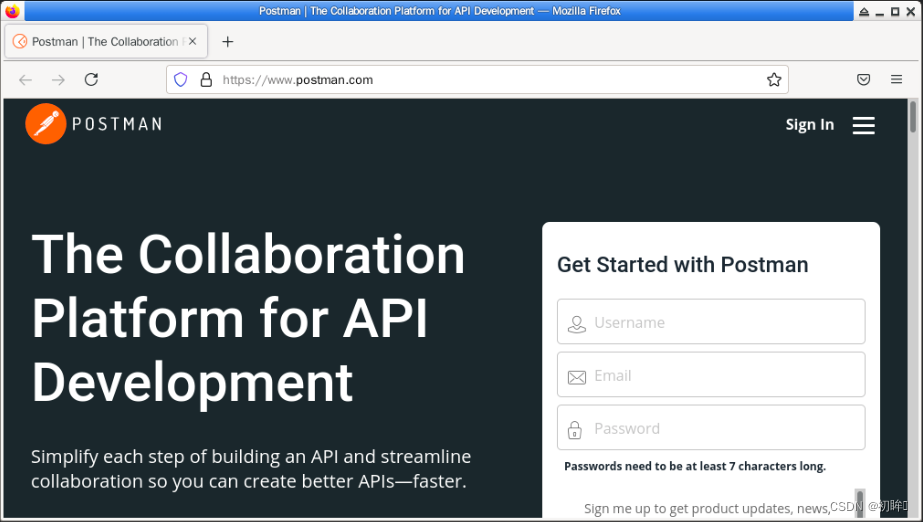
安装完毕后,用户可以通过双击桌面上的Postman图标或从开始菜单/启动器中找到Postman并启动它。首次启动时,可能会要求用户登录或注册Postman账户,但这并不是必需的,用户也可以选择以游客身份使用。
2. Postman界面概览
Postman的界面设计直观且用户友好,主要分为以下几个区域:

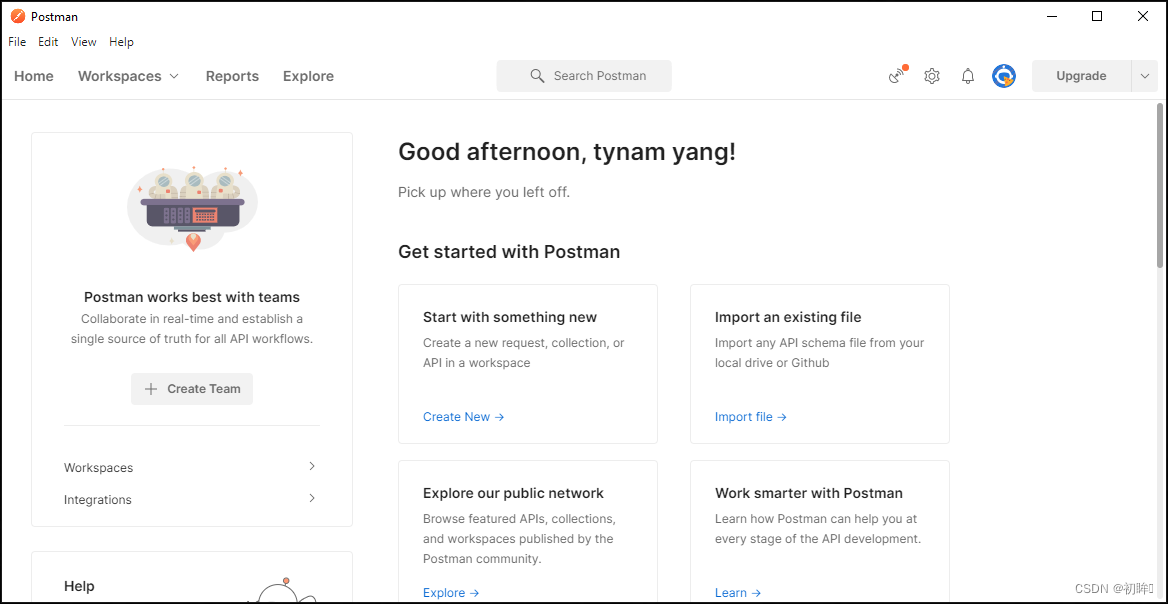
1)左侧边栏功能介绍
- Collections: 显示用户创建的所有集合,集合是相关请求的分组,便于组织和管理。
- History: 记录用户发送过的所有请求历史,方便回溯和调试。
- Globals: 全局变量设置区域,可以在这里定义全局有效的变量。
- Environments: 环境变量设置区域,用户可以根据不同的测试环境(如开发、测试、生产)定义不同的变量。
2)请求构建区域
- HTTP Method: 选择HTTP请求方法,如GET、POST、PUT、DELETE等。
- URL: 输入请求的URL地址。
- Params: 对于GET请求,可以在此添加查询参数。
- Body: 对于POST、PUT等请求,可以在此设置请求体,支持多种格式(如form-data、raw、binary)。
- Headers: 设置请求的头部信息。
- Pre-request Script: 在发送请求前执行的脚本,可以用于准备测试数据等。
- Tests: 请求完成后执行的测试脚本,用于验证响应数据是否符合预期。
3)响应展示区域
- Status Code: 显示响应的状态码。
- Response Time: 显示响应的时间。
- Headers: 显示响应的头部信息。
- Body: 显示响应的主体内容,支持多种格式展示(如Pretty、Raw、Preview)。
- Tests Results: 显示测试脚本的执行结果。
3. Postman的基础操作
1)创建和保存请求
在请求构建区域设置好请求的HTTP方法、URL、参数、请求体和头部信息后,可以点击"Save"按钮将当前请求保存到一个集合中。如果需要新建一个集合来保存请求,可以点击"Save"旁边的下拉菜单选择"Save As",然后输入集合名称和请求名称进行保存。
2)发送请求并查看响应
设置好请求后,点击"Send"按钮即可发送请求。在响应展示区域可以查看响应的状态码、响应时间和内容。如果设置了测试脚本,还可以在"Tests Results"标签页查看测试脚本的执行结果。如果需要查看之前发送过的请求,可以在左侧边栏的"History"标签页中找到并重新发送。
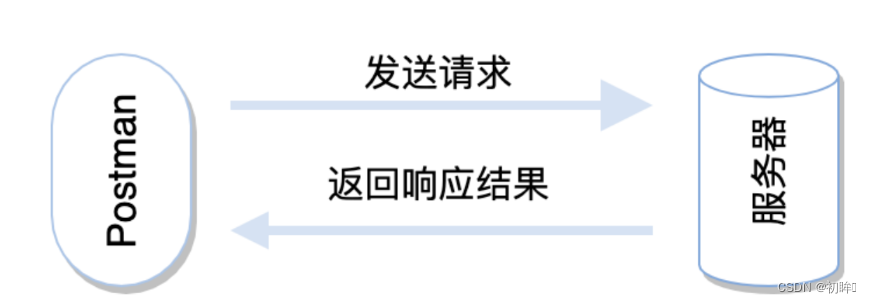
三、Postman高级功能
1. 环境变量与全局变量的使用
在Postman中,环境变量和全局变量提供了灵活的数据管理方案,允许用户根据不同的测试环境和场景动态地更改请求中的值。
1)如何设置和使用环境
- 创建环境:在Postman的"Environments"区域,用户可以点击"Manage Environments"来添加、编辑或删除环境。每个环境可以包含多个变量,如服务器地址、端口号等。
- 选择环境:创建好环境后,用户可以在发送请求前通过下拉菜单选择当前要使用的环境。
2)如何在请求中使用变量
在请求的URL、参数、请求体或头部信息中,用户可以通过{``{variable_name}}的格式来引用环境变量或全局变量。发送请求时,Postman会自动将这些变量替换为相应的值。
2. Pre-request Script和Tests的使用
Postman允许用户在发送请求前后执行JavaScript脚本,以实现更复杂的测试逻辑。
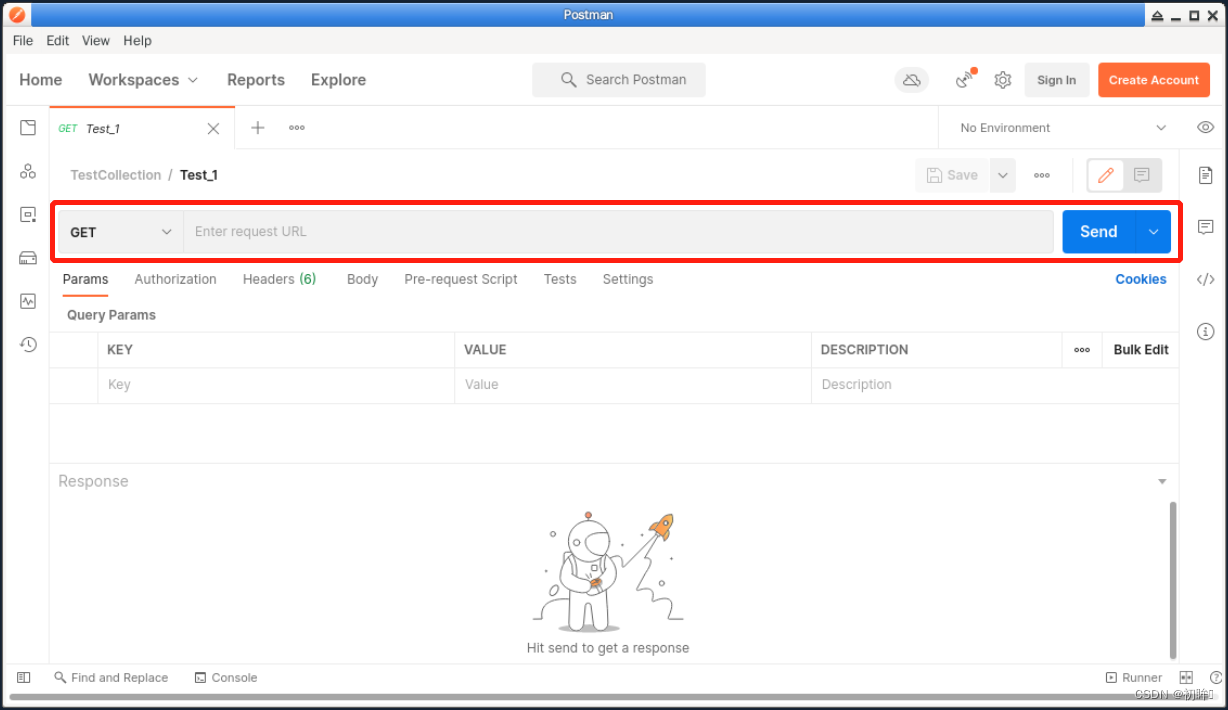
1)使用Pre-request Script准备测试数据
- 生成随机数据:用户可以利用JavaScript的Math.random()等函数生成随机数据,然后将其设置为环境变量或全局变量,供请求使用。
- 设置请求参数:在Pre-request Script中,用户可以根据测试需求动态设置请求的参数值。
2)使用Tests进行断言和验证
- 响应状态码验证 :通过
pm.response.code获取响应状态码,并使用pm.test()函数进行断言,验证状态码是否符合预期。
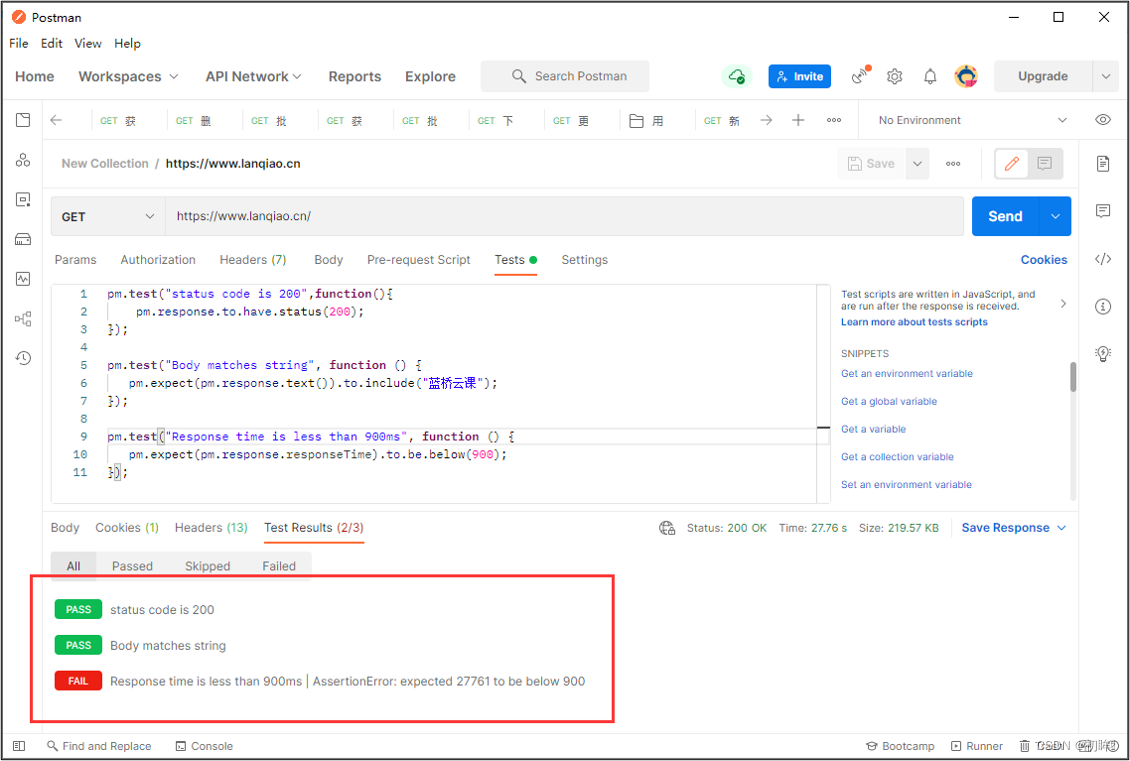
- 响应内容验证 :使用
pm.response.json()或pm.response.text()获取响应内容,并进行相应的验证。例如,可以检查返回的JSON对象中是否包含特定的键值对。
3. Collection Runner的使用
Collection Runner是Postman的一个强大功能,允许用户批量运行集合中的请求,并查看详细的测试结果。
1)创建和运行集合
- 选择集合:在左侧边栏中选择要运行的集合。
- 配置运行环境:选择合适的环境和迭代次数等参数。
- 开始运行:点击"Run"按钮开始批量执行集合中的请求。
2)查看测试结果和日志
- 测试结果概览:运行完成后,Collection Runner会显示每个请求的测试结果概览,包括状态码、响应时间等信息。
- 详细日志:用户可以查看每个请求的详细日志,包括请求和响应的具体内容,以及任何可能发生的错误或异常。
4. Mock Server的创建与使用
Mock Server是Postman提供的一个模拟服务器功能,允许用户在没有实际后端服务的情况下模拟API的响应。
1)模拟API响应以进行测试
- 创建Mock Server:在Postman中,用户可以选择一个集合,并为其创建一个Mock Server。创建过程中,用户可以设置服务器的端口号和其他相关参数。
- 定义响应规则:对于集合中的每个请求,用户可以定义不同的响应规则。例如,可以根据请求的特定参数或头部信息返回不同的响应数据。
- 使用Mock Server进行测试:创建好Mock Server后,用户可以在其他应用程序或前端代码中调用这个模拟的API接口进行测试。Mock Server会根据用户定义的响应规则返回相应的数据。
四、接口测试实践
1. 接口测试流程介绍
接口测试是确保API按预期工作的重要步骤。以下是一个典型的接口测试流程:
- 需求分析:首先,测试人员需要深入理解接口的功能需求、性能需求以及安全需求。
- 测试计划制定:根据需求分析,制定详细的测试计划,包括测试范围、测试方法、资源分配和时间表。
- 测试环境搭建:配置测试所需的硬件和软件环境,确保测试环境与生产环境尽可能一致。
- 测试用例设计:设计覆盖所有功能和边界条件的测试用例,包括正常情况和异常情况。
- 测试执行:使用测试工具(如Postman)执行测试用例,记录测试结果。
- 缺陷跟踪与回归测试:发现缺陷后,记录并跟踪缺陷状态,修复后进行回归测试,确保问题已被解决且没有引入新的问题。
- 测试报告编写:测试完成后,编写详细的测试报告,总结测试过程和结果,为后续开发和维护提供参考。
2. 使用Postman进行GET、POST、PUT、DELETE等请求的测试
Postman提供了直观易用的界面来发送和测试各种HTTP请求。以下是如何使用Postman进行不同类型请求的简要说明:
- GET请求:在URL栏输入目标URL,选择GET方法,点击"Send"发送请求。可以在Params标签页中添加查询参数。
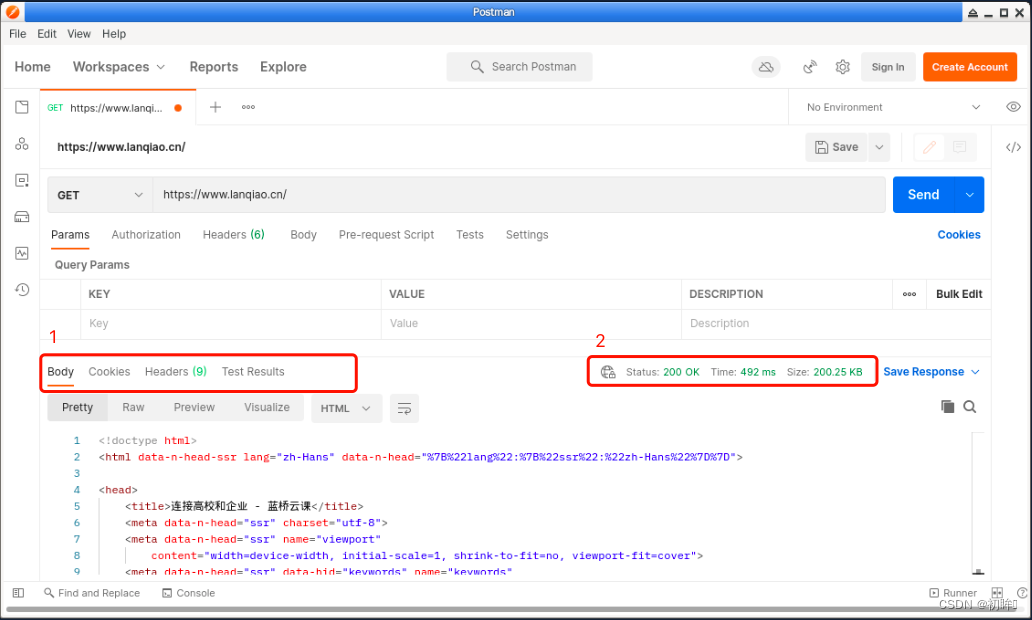

- POST请求:选择POST方法,输入目标URL。在Body标签页中选择"raw"并设置合适的Content-Type(如application/json),然后输入请求体数据,点击"Send"发送请求。

- PUT请求:操作与POST请求类似,只是在HTTP方法中选择PUT。
- DELETE请求:选择DELETE方法,输入目标URL,点击"Send"发送请求。通常DELETE请求不需要请求体。
3. 如何处理接口测试中的常见问题
1)处理认证和授权问题
- 使用正确的认证方式:根据API的要求,选择合适的认证方式(如Basic认证、OAuth、JWT等)。
- 管理Token:如果API使用Token进行认证,确保在发送请求时携带有效的Token。在Postman中,可以使用环境变量或全局变量来存储和管理Token。
- 处理过期Token:如果Token过期导致请求失败,需要重新获取有效的Token并更新到请求中。
2)处理接口返回的错误信息
- 分析错误信息:仔细阅读和分析接口返回的错误信息,了解错误的具体原因。
- 定位问题:根据错误信息定位是客户端问题还是服务端问题。如果是客户端问题,检查请求格式、参数等是否正确;如果是服务端问题,可能需要与开发团队沟通解决。
- 断言验证 :在Postman的Tests标签页中编写断言脚本来验证接口返回的错误信息是否符合预期。例如,可以使用
pm.expect()函数来断言状态码、响应体等内容是否符合要求。
五、Postman的集成能力
在前面的部分中,我们深入探讨了Postman的基本用法、高级功能以及如何在团队中共享和协作。在本部分,我们将进一步探索Postman与其他工具的集成,特别是与Jenkins和Newman的集成,以提升测试效率和实现自动化。
1. Postman与Jenkins的集成
Jenkins是一个流行的持续集成/持续部署(CI/CD)工具,它可以帮助我们自动化构建、测试和部署软件。将Postman与Jenkins集成,可以实现接口测试的自动化与持续集成,从而提高软件质量并确保在代码更改时及时发现问题。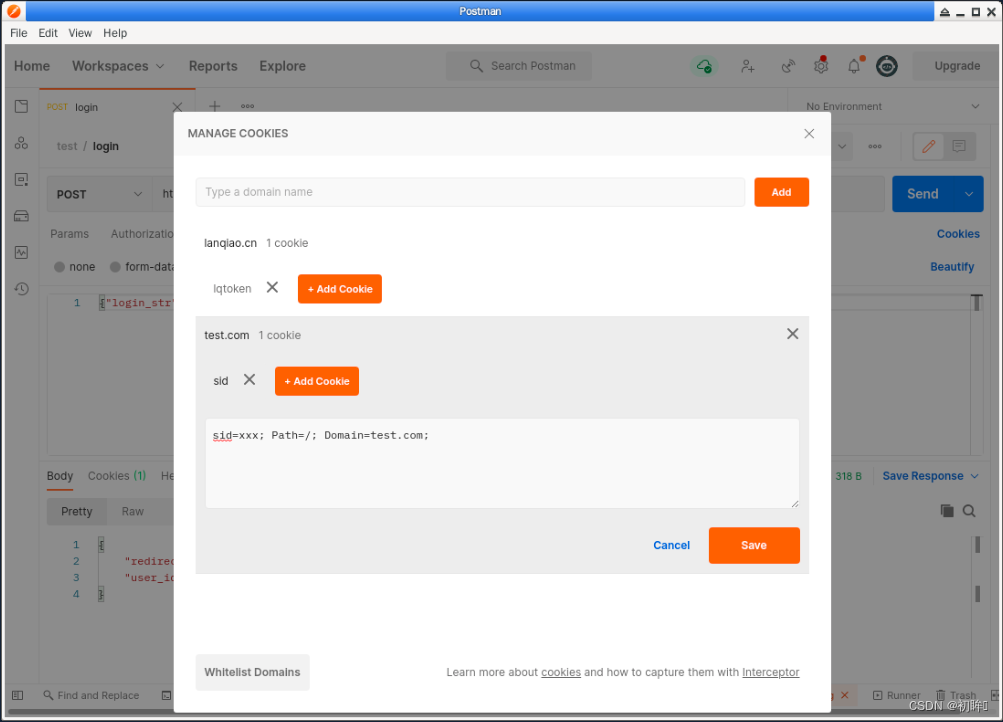
实现接口测试的自动化与持续集成
要实现Postman与Jenkins的集成,你可以遵循以下步骤:
- 导出Postman集合:首先,在Postman中创建你的接口测试用例,并将它们保存为一个集合。然后,导出这个集合为一个JSON文件。
- 安装Postman插件:在Jenkins中,你需要安装一个名为"Postman Runner"的插件。这个插件允许你在Jenkins构建过程中运行Postman集合。
- 配置Jenkins任务:在Jenkins中创建一个新的构建任务,并配置相关的源代码管理、构建触发器和构建步骤。在构建步骤中,使用"Postman Runner"插件来运行你之前导出的Postman集合。
- 查看测试结果:构建完成后,你可以在Jenkins的构建控制台输出中查看Postman测试的结果。如果测试失败,Jenkins可以配置为发送通知或执行其他操作。
通过这种方式,每次代码更改时,Jenkins都可以自动运行Postman的接口测试用例,从而确保新代码没有破坏现有的功能。
2. Postman与Newman的集成
Newman是一个命令行工具,它允许你直接在命令行中运行Postman集合。通过与Newman的集成,你可以将Postman的测试用例集成到自动化测试框架中,或者在没有图形用户界面的服务器上运行测试。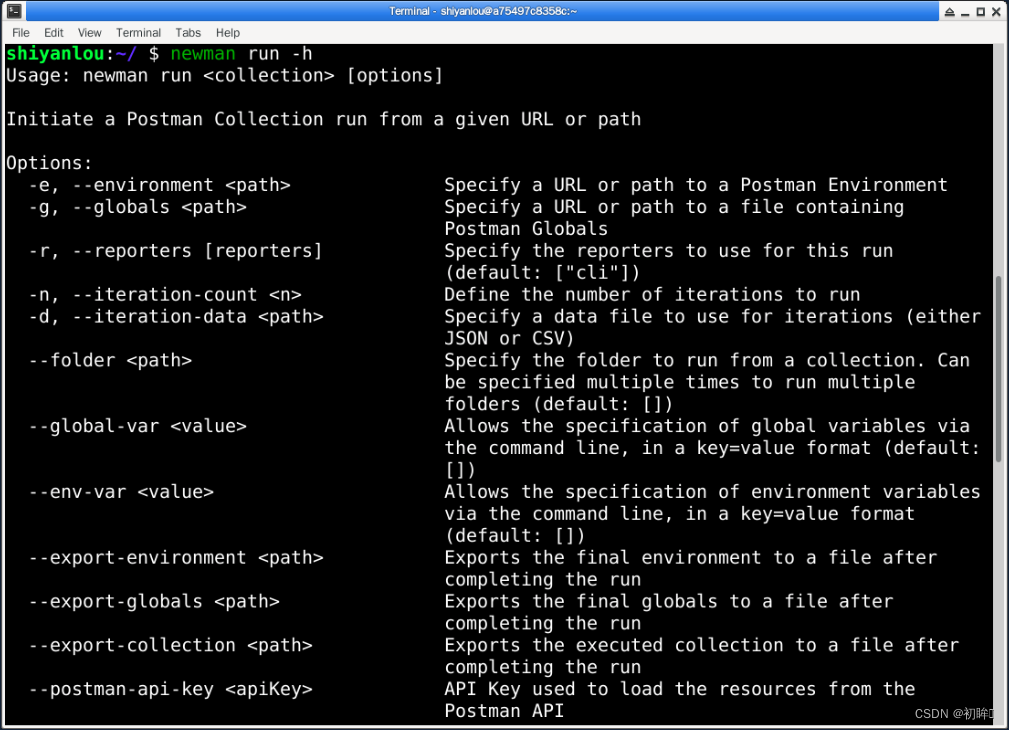
使用Newman命令行工具运行Postman集合
要使用Newman运行Postman集合,请遵循以下步骤:
- 安装Newman :首先,你需要在你的系统上安装Node.js和npm(Node.js的包管理器)。然后,使用npm安装Newman:
npm install -g newman。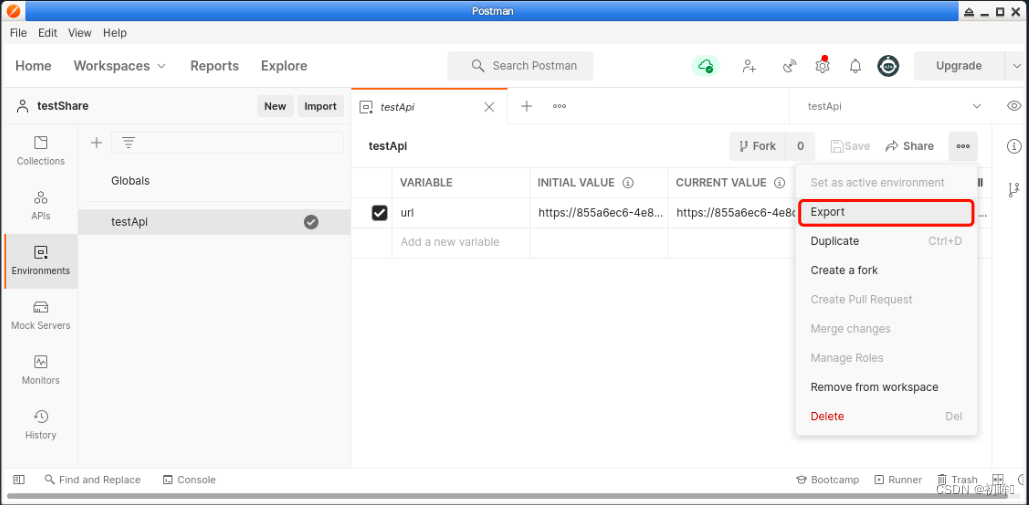
- 导出Postman集合:与Jenkins集成类似,你需要在Postman中创建并保存你的测试用例为一个集合,并将其导出为JSON文件。
- 运行Newman :在命令行中,使用以下命令来运行你的Postman集合:
newman run your_collection.json。其中,"your_collection.json"是你的Postman集合文件的路径。
- 查看测试结果:Newman将在命令行中输出测试结果,包括每个请求的详细信息、响应时间、状态码等。如果测试失败,Newman将返回一个非零的退出代码,这可以用于自动化脚本中来判断测试是否通过。
通过与Newman的集成,你可以轻松地将Postman的测试用例集成到持续集成/持续部署(CI/CD)流程中,或者在没有图形界面的服务器上自动运行测试。

结论
通过与Jenkins和Newman的集成,Postman的接口测试能力得到了极大的扩展。现在,你可以实现接口测试的自动化与持续集成,确保在代码更改时及时发现问题。同时,通过使用Newman命令行工具,你可以在没有图形用户界面的环境中运行Postman的测试用例,进一步提高了测试的灵活性和效率。
六、总结与展望
1. Postman在接口测试中的优势与不足
优势:
-
直观易用的界面:Postman提供了一个用户友好的图形界面,使得测试人员能够轻松构建和发送HTTP请求,无需编写复杂的代码。
-
丰富的功能:Postman支持多种HTTP方法,提供预请求脚本和测试脚本功能,能够方便地设置环境变量、全局变量,以及进行数据驱动测试。
-
团队协作与分享:Postman的团队协作功能使得团队成员可以共享集合、环境和测试用例,从而提高测试工作的效率和一致性。
-
自动化与持续集成:通过与Jenkins等工具的集成,Postman支持接口测试的自动化和持续集成,有助于及时发现和修复问题。
劣势:
-
学习曲线:虽然Postman提供了直观的界面,但对于初学者来说,仍然需要一定的时间来熟悉其功能和操作方式。
-
高级功能的学习成本:Postman的高级功能,如预请求脚本和测试脚本,需要用户具备一定的JavaScript编程知识。
-
性能测试限制:虽然Postman可以用于简单的性能测试,但对于复杂的压力测试和负载测试,其功能相对有限。
-
成本考虑:Postman的某些高级功能需要付费才能使用,这可能会增加团队的运营成本。
2. 如何进一步提高接口测试的效率和准确性
-
标准化测试流程:建立标准的接口测试流程,确保每个测试人员都遵循相同的步骤和方法进行测试。
-
数据驱动测试:利用Postman的数据驱动测试功能,通过外部数据文件来提供测试输入,从而提高测试的覆盖率和效率。
-
自动化与持续集成:进一步推广自动化测试,将接口测试集成到CI/CD流程中,以便在代码提交时自动运行测试用例。
-
错误处理和日志记录:完善错误处理和日志记录机制,以便在测试失败时能够快速定位问题并进行修复。
-
培训与知识分享:定期组织培训活动,提高团队对Postman等测试工具的熟练程度,并鼓励团队成员分享测试经验和技巧。
3. 对未来接口测试工具的期待与展望
-
更智能的测试建议:未来的接口测试工具可能具备更智能的测试建议功能,能够根据历史测试数据和接口定义自动生成有效的测试用例。
-
更强大的性能测试能力:随着微服务架构的普及,未来的接口测试工具需要具备更强大的性能测试能力,以支持高并发、高负载的测试场景。
-
更好的跨平台支持:为了满足不同开发环境和测试需求,未来的接口测试工具可能需要提供更好的跨平台支持,包括对不同操作系统、编程语言和框架的兼容。
-
更紧密的与开发生命周期的集成:未来的接口测试工具将更加紧密地集成到软件开发生命周期中,从需求分析、设计到编码、测试和部署等各个阶段提供全面的支持。
-
增强的安全性和隐私保护:随着数据安全和隐私保护意识的提高,未来的接口测试工具将更加注重安全性和隐私保护功能,确保测试过程中敏感数据不被泄露。